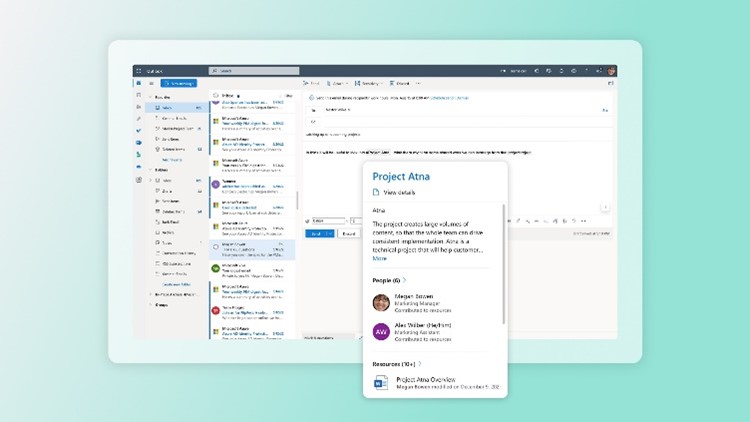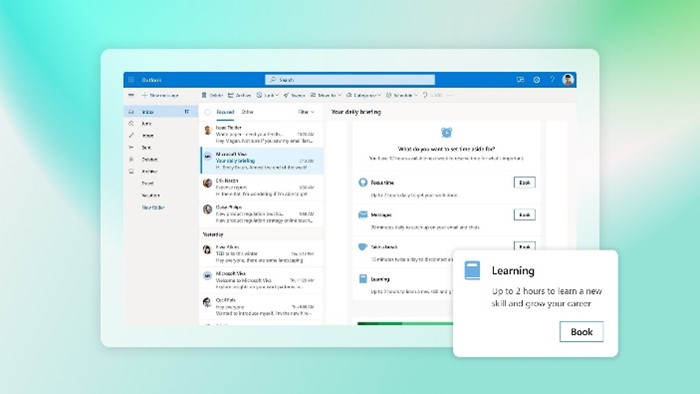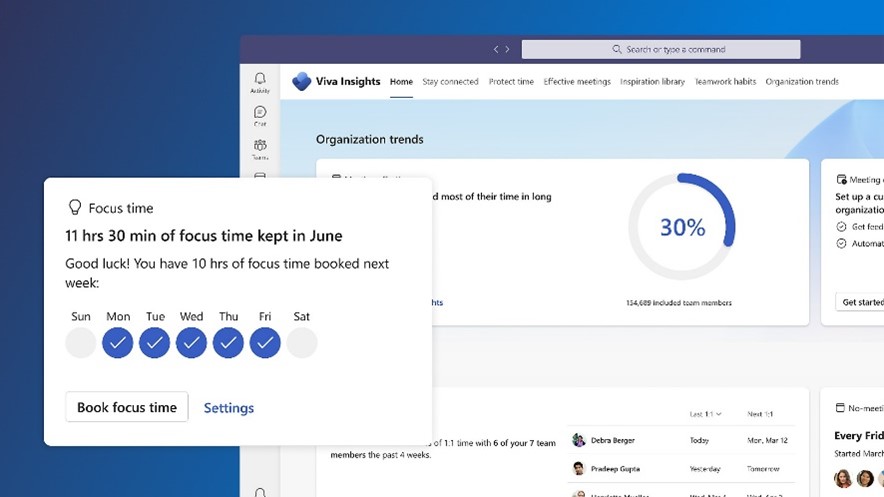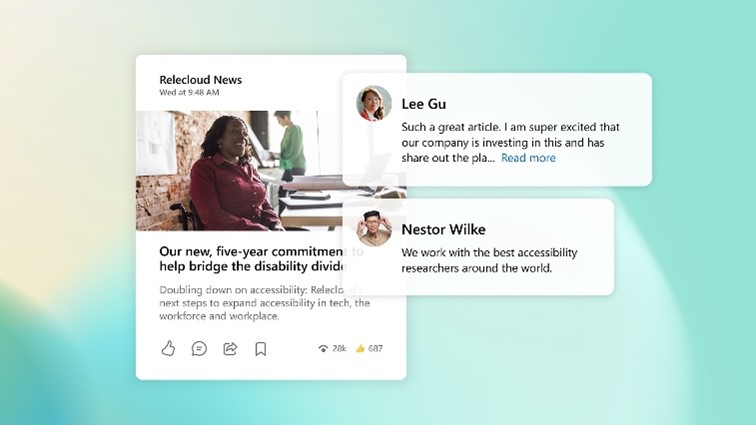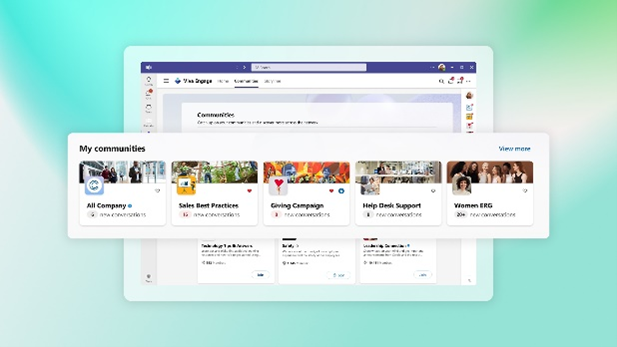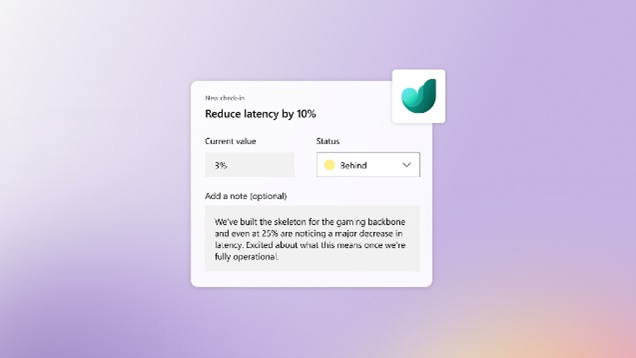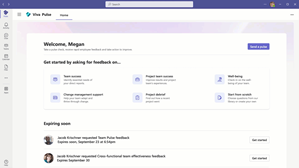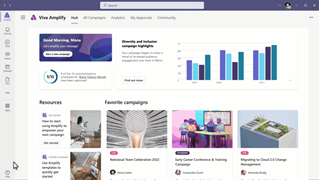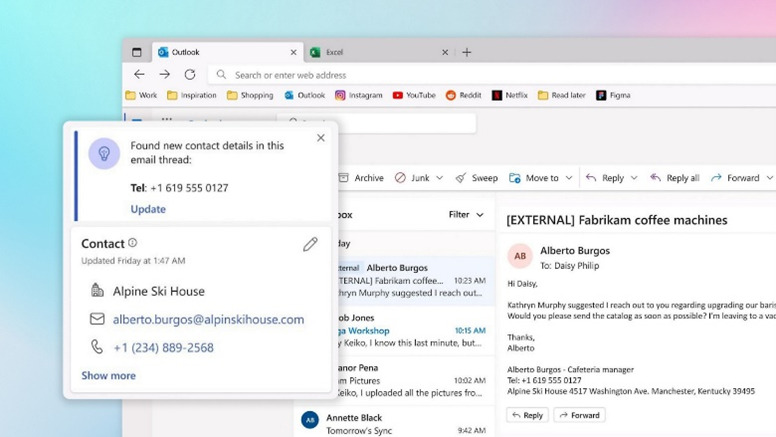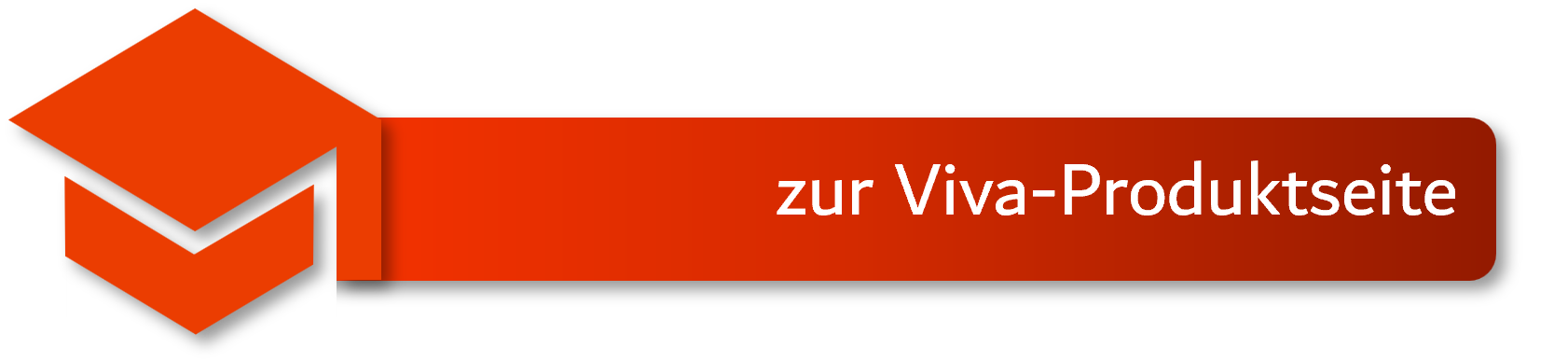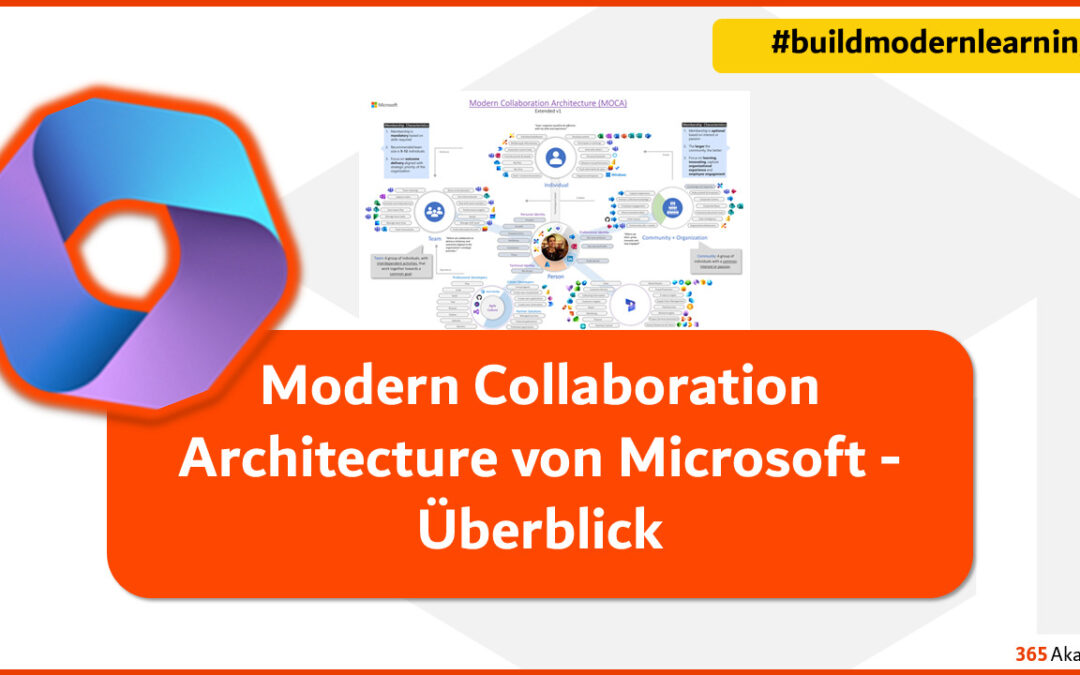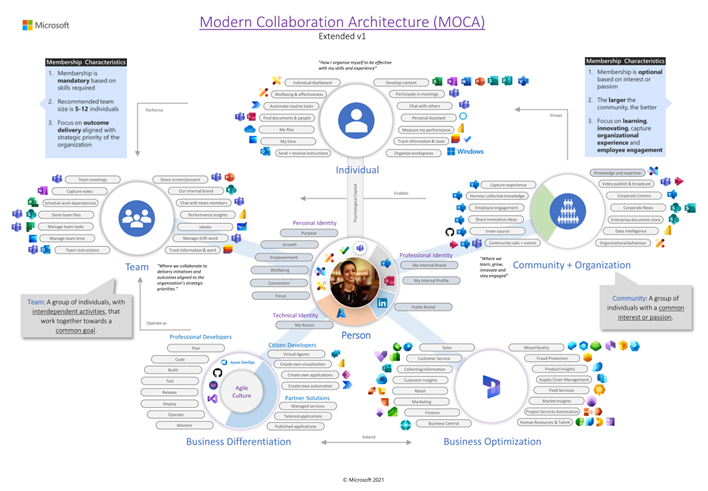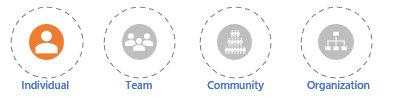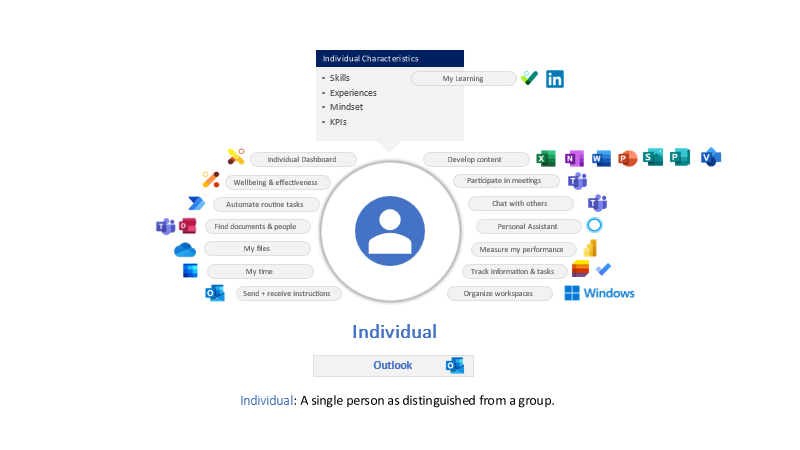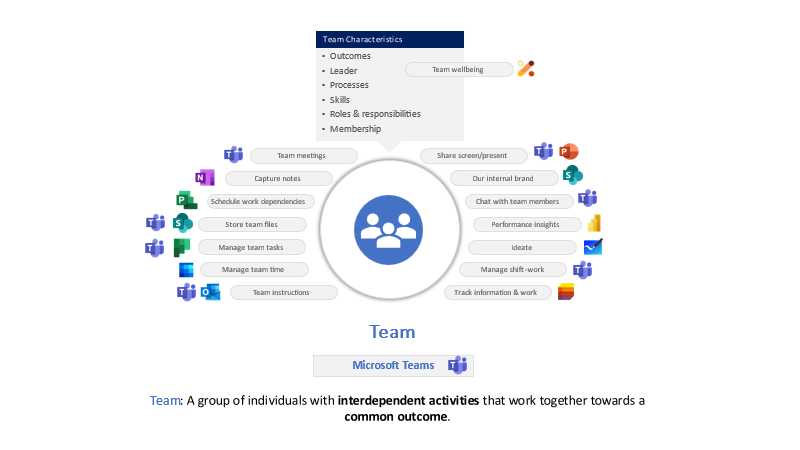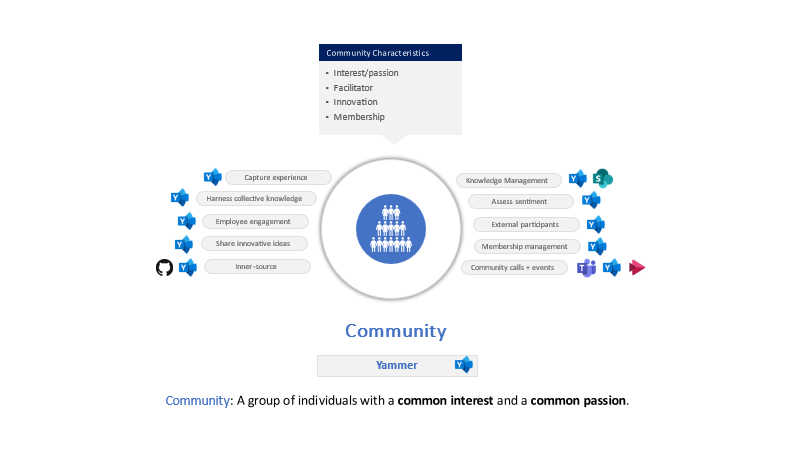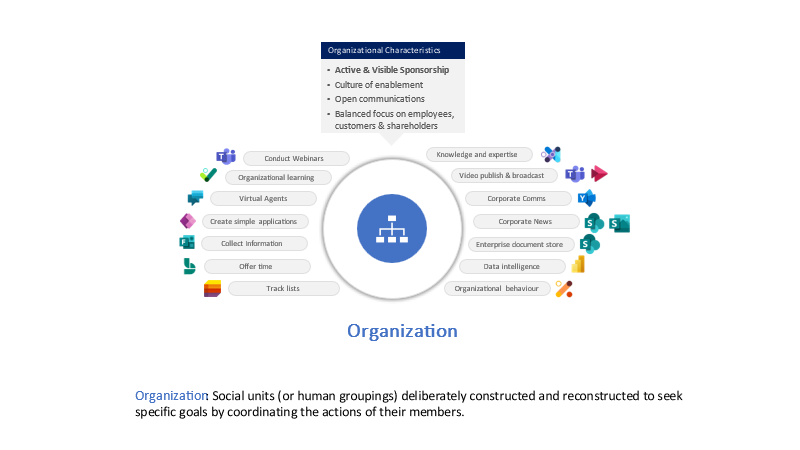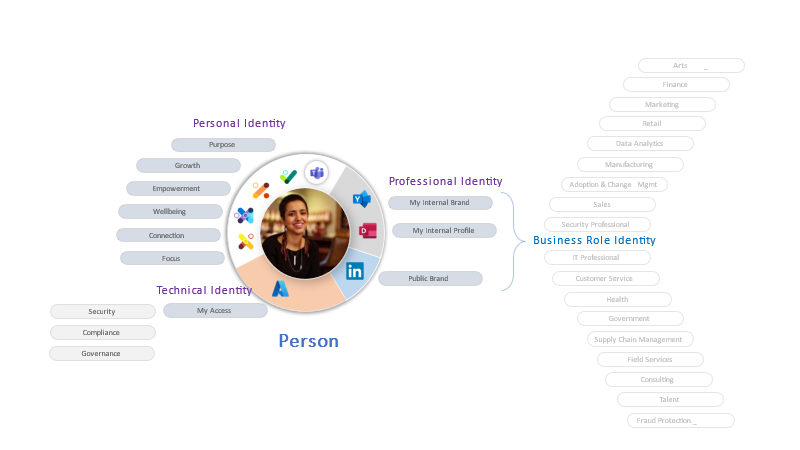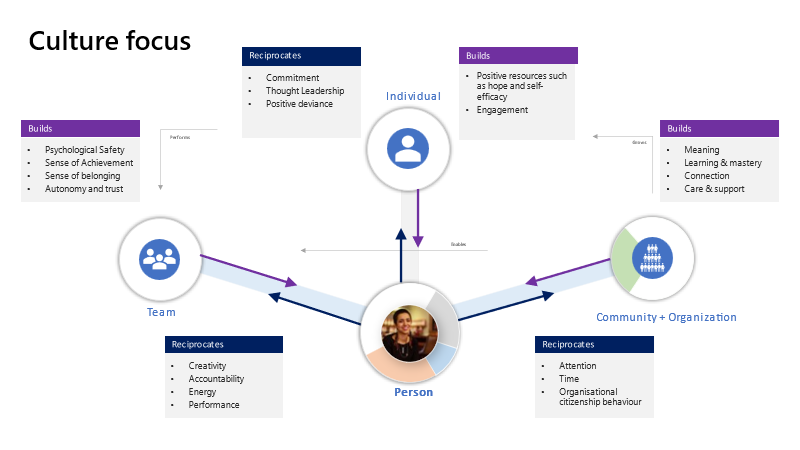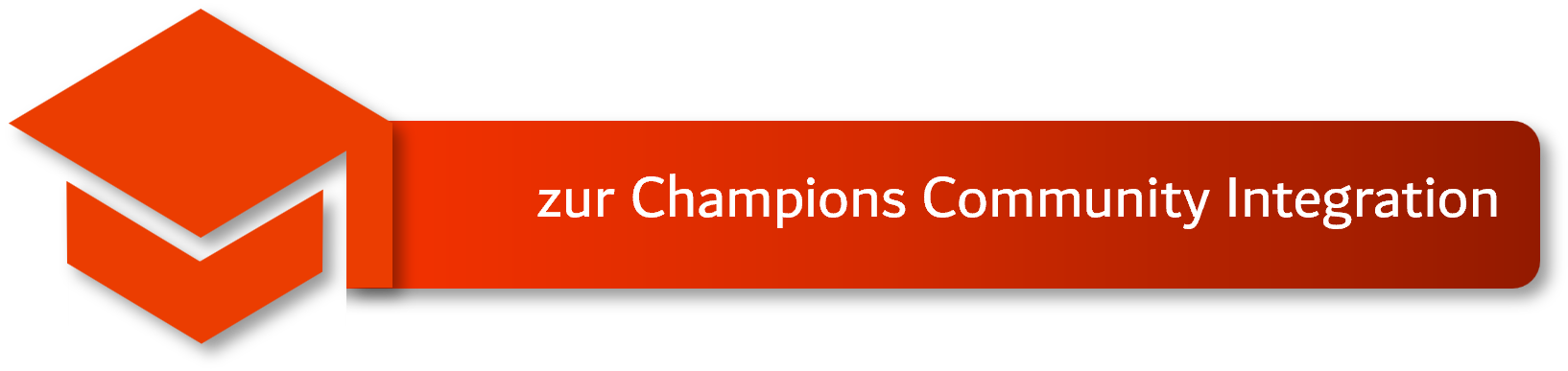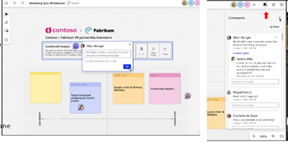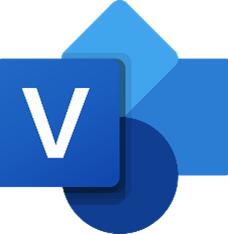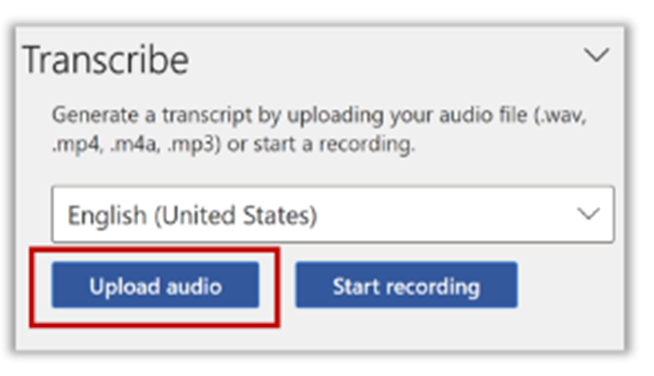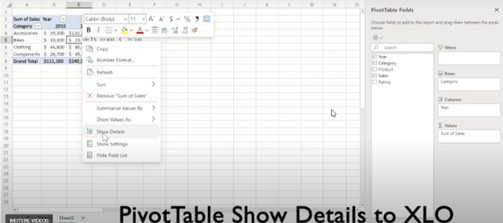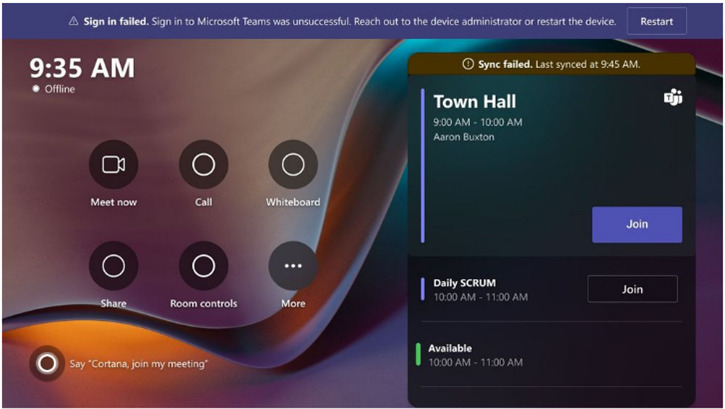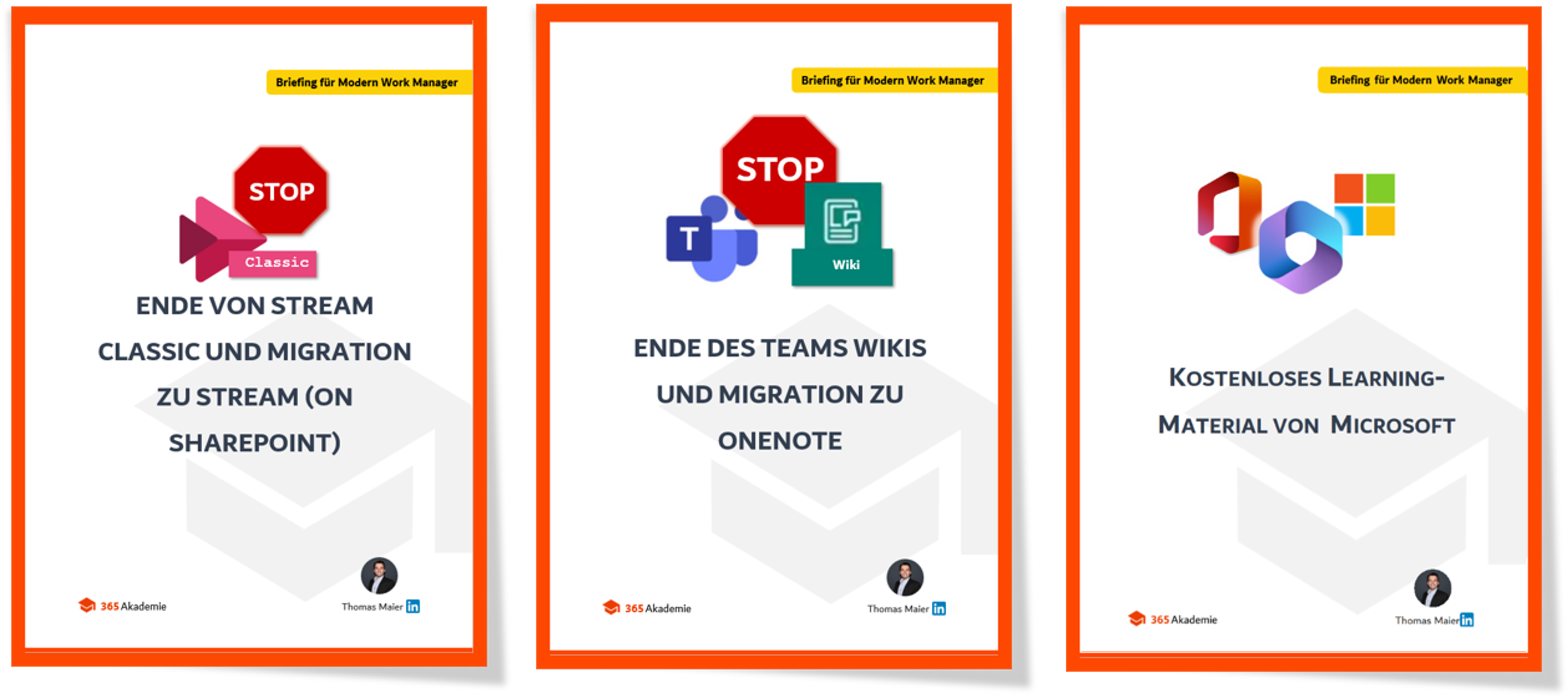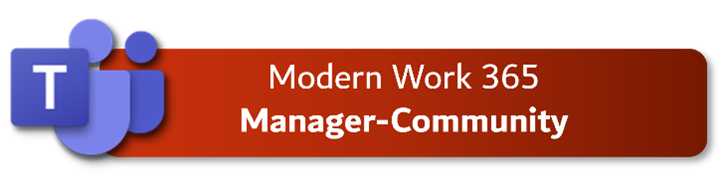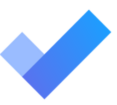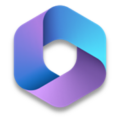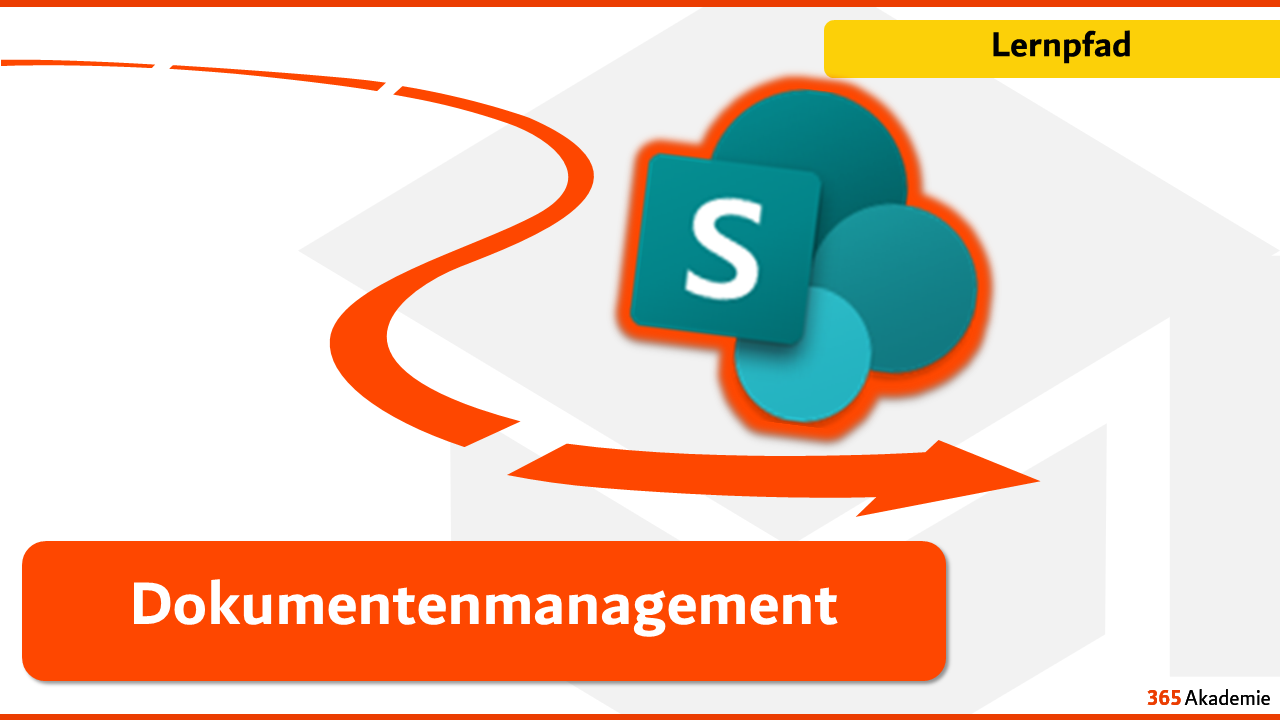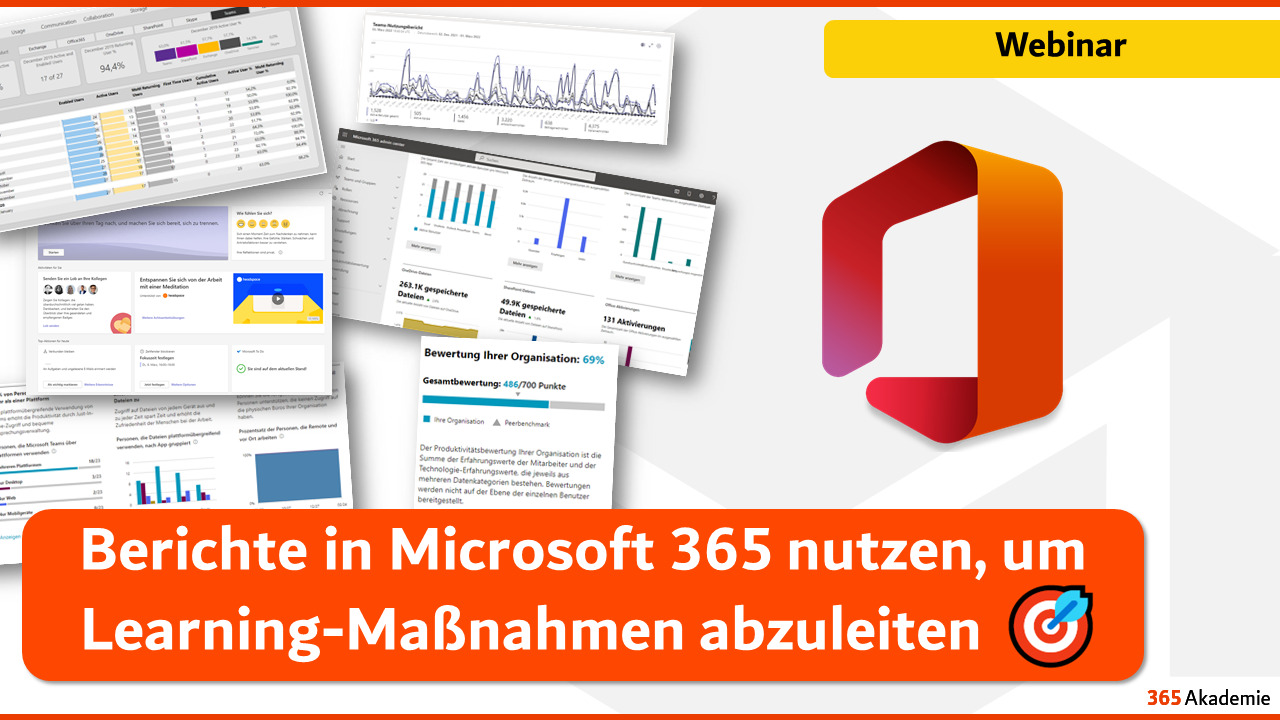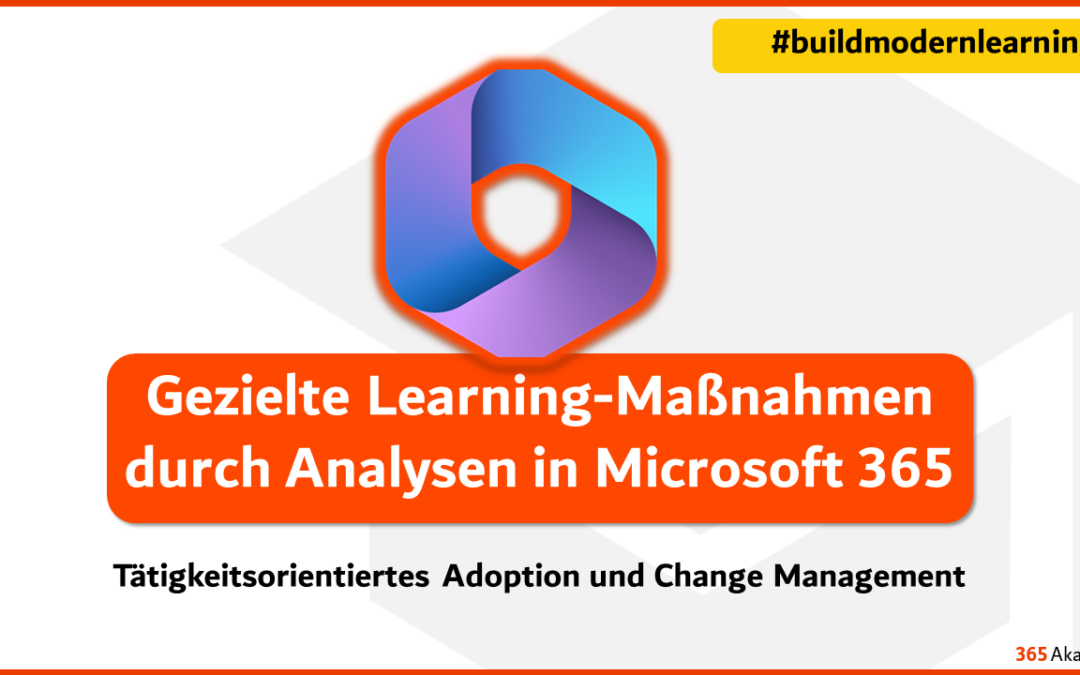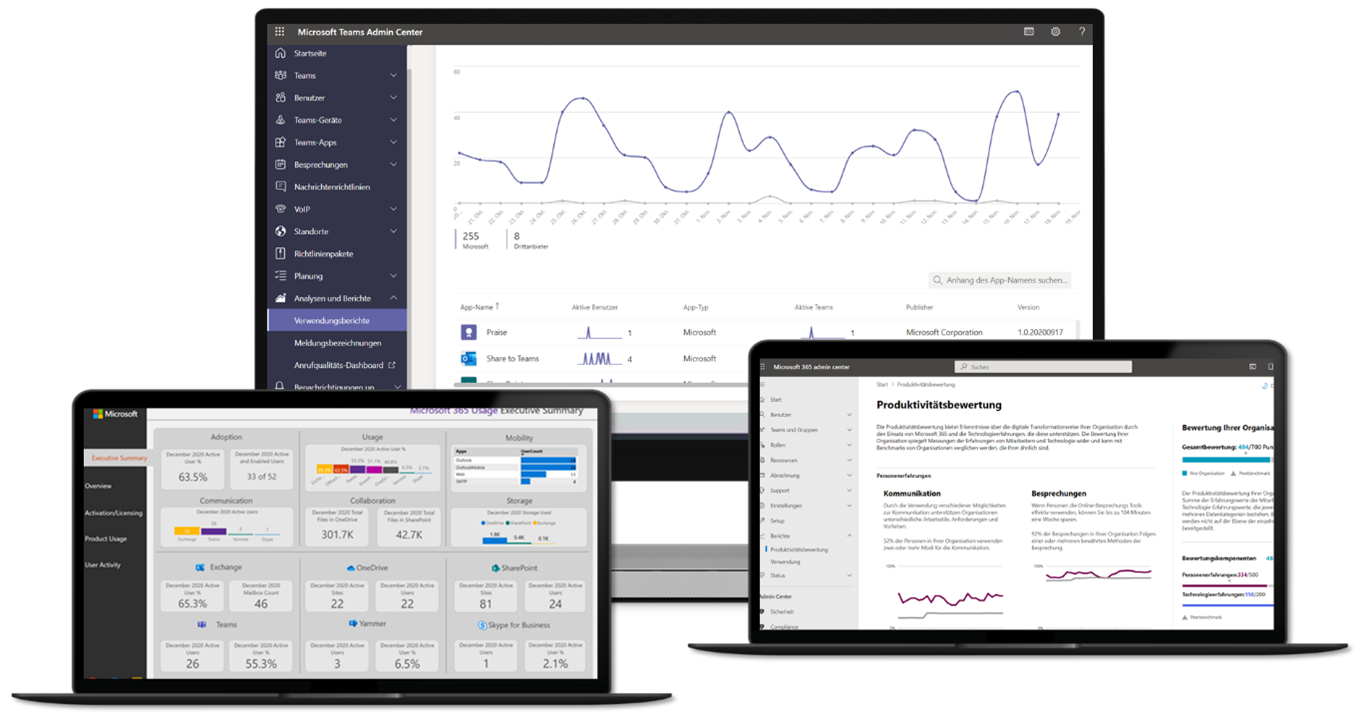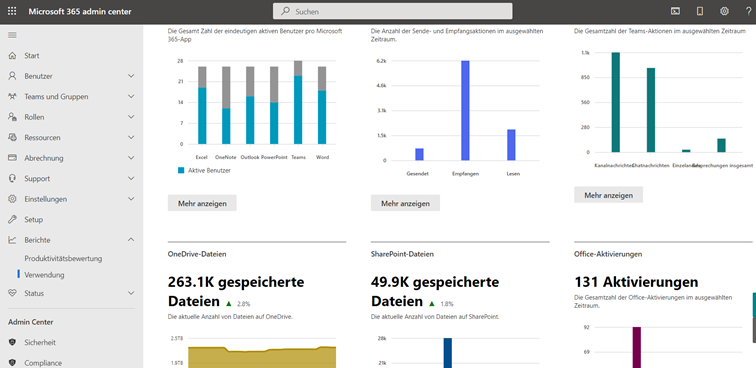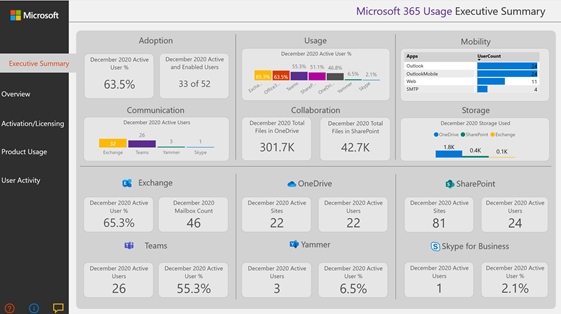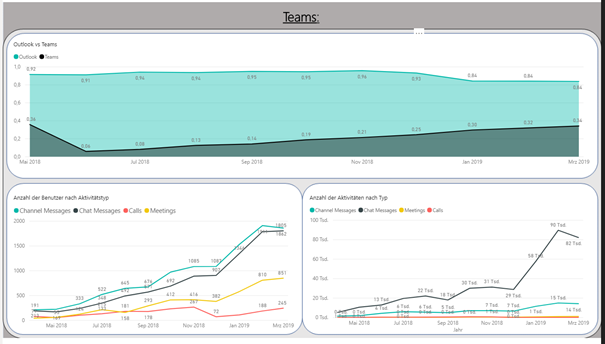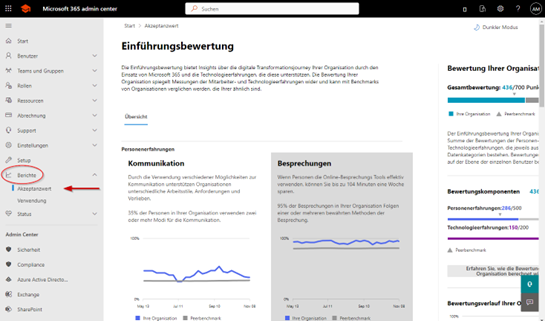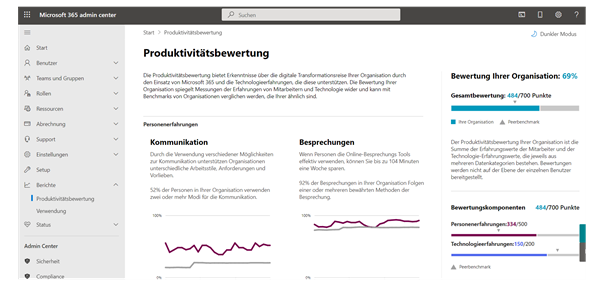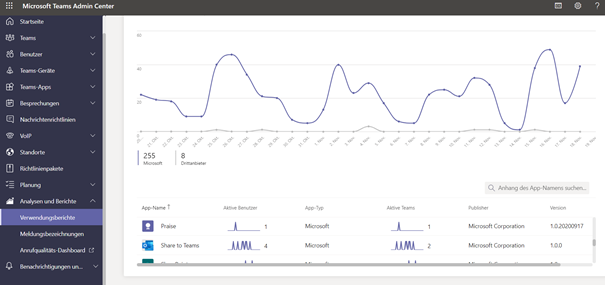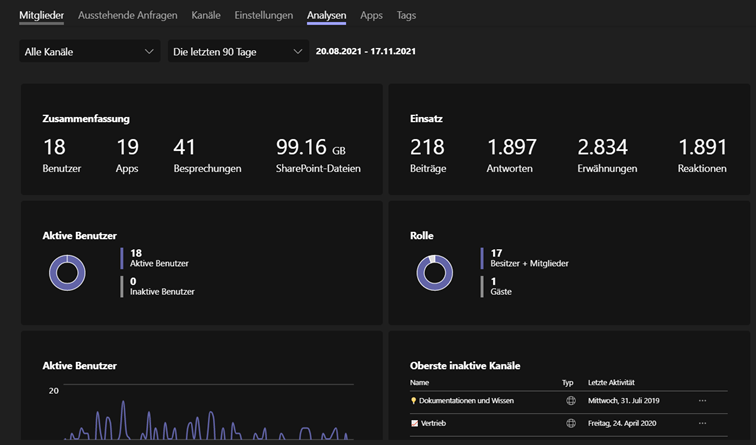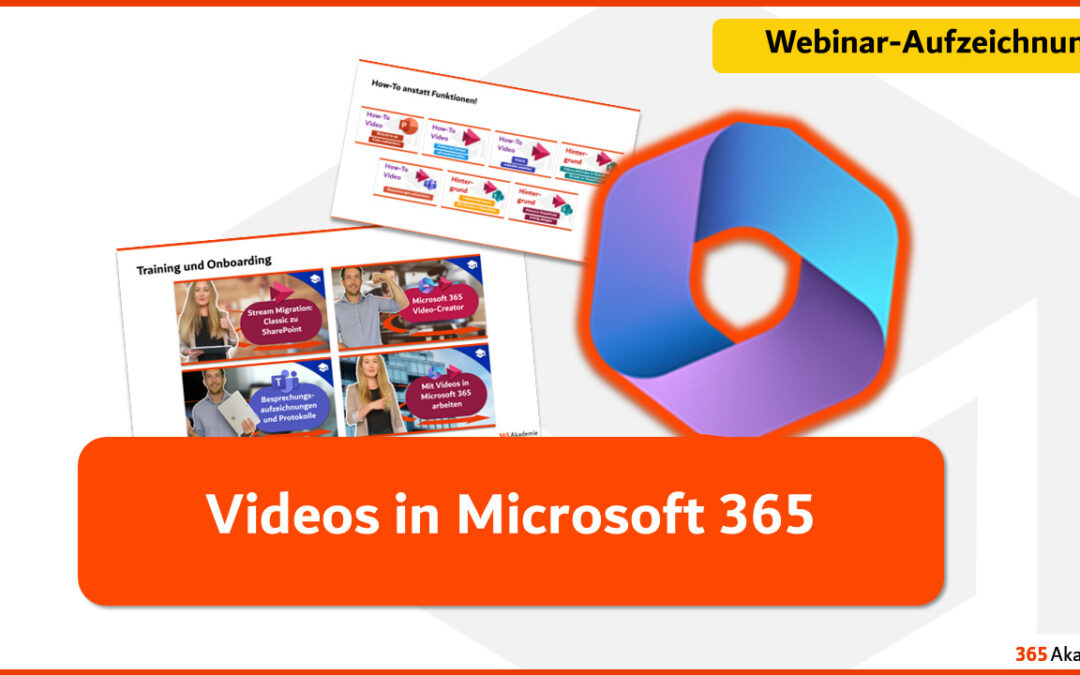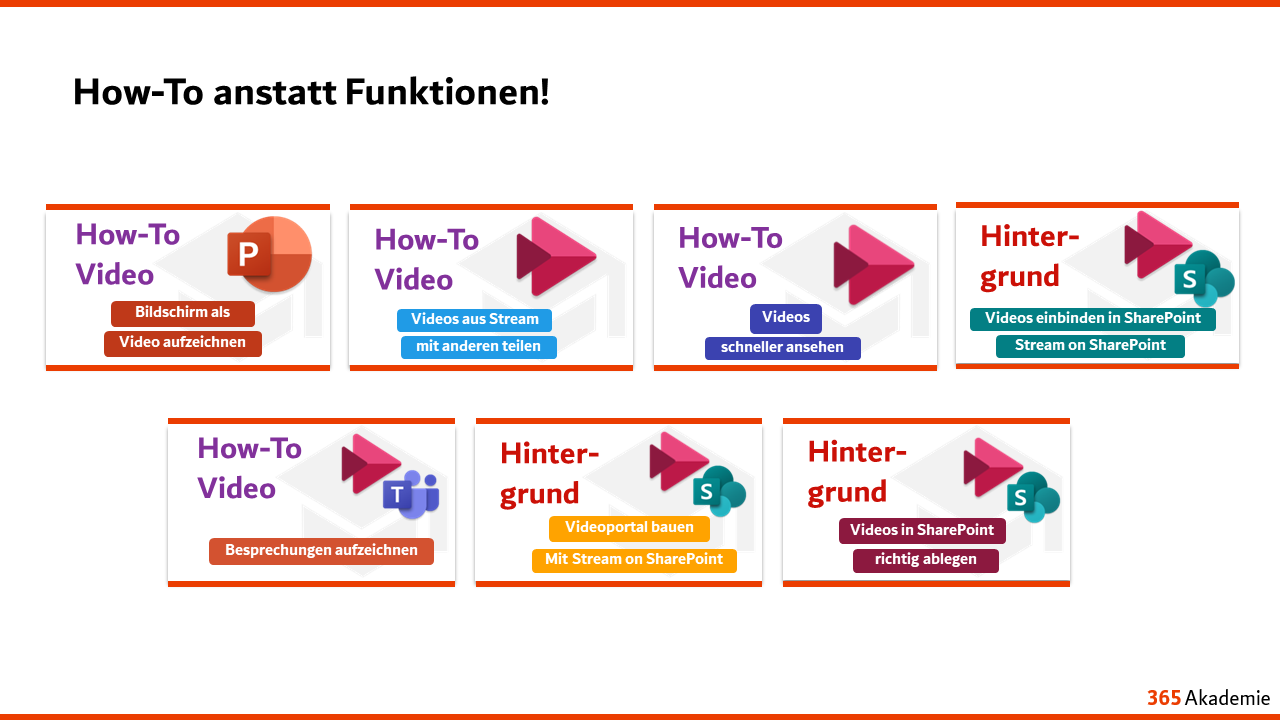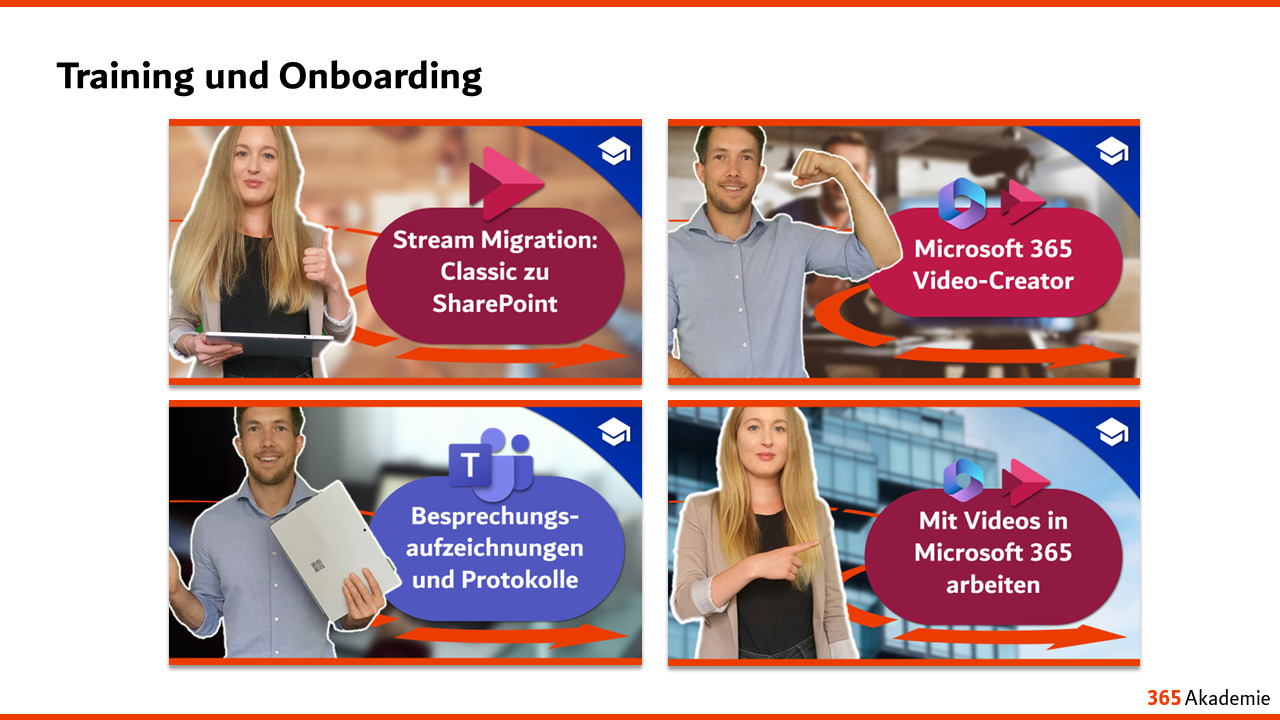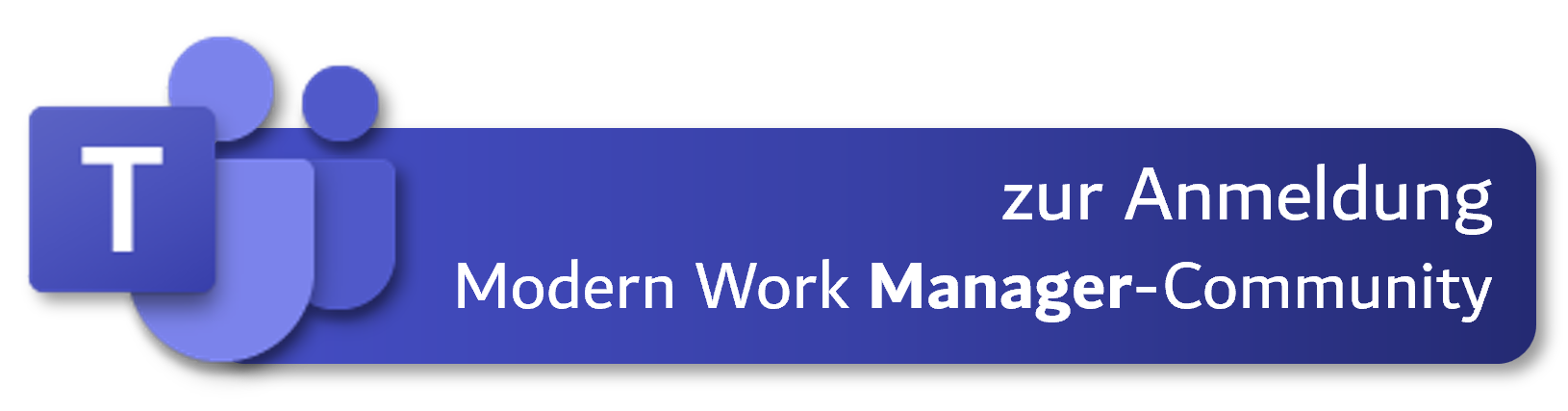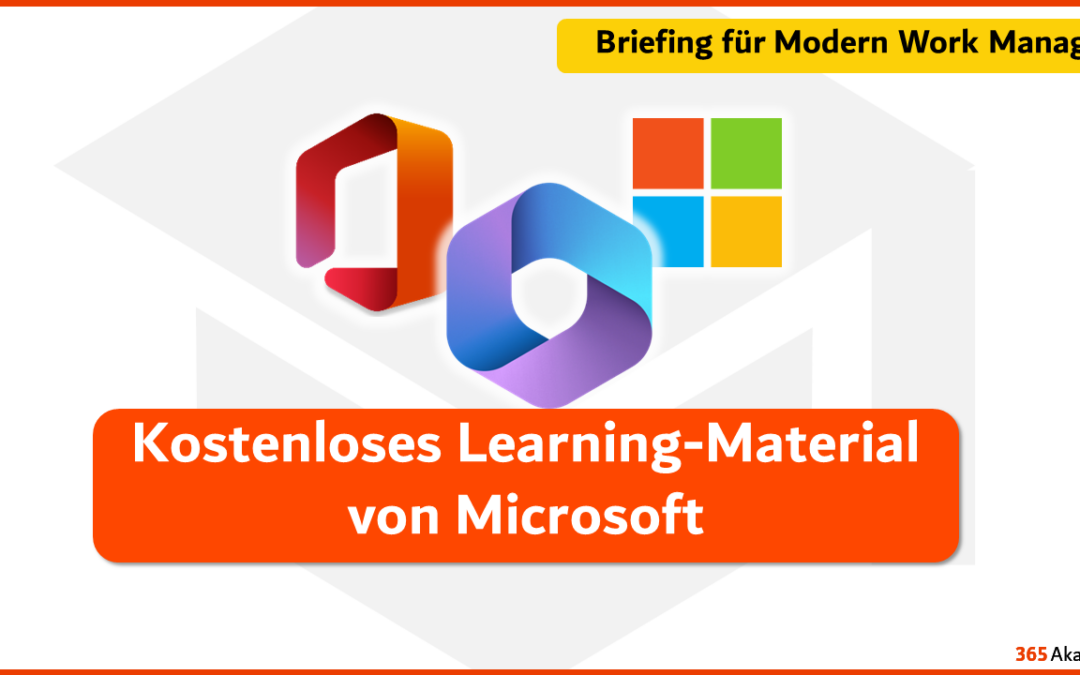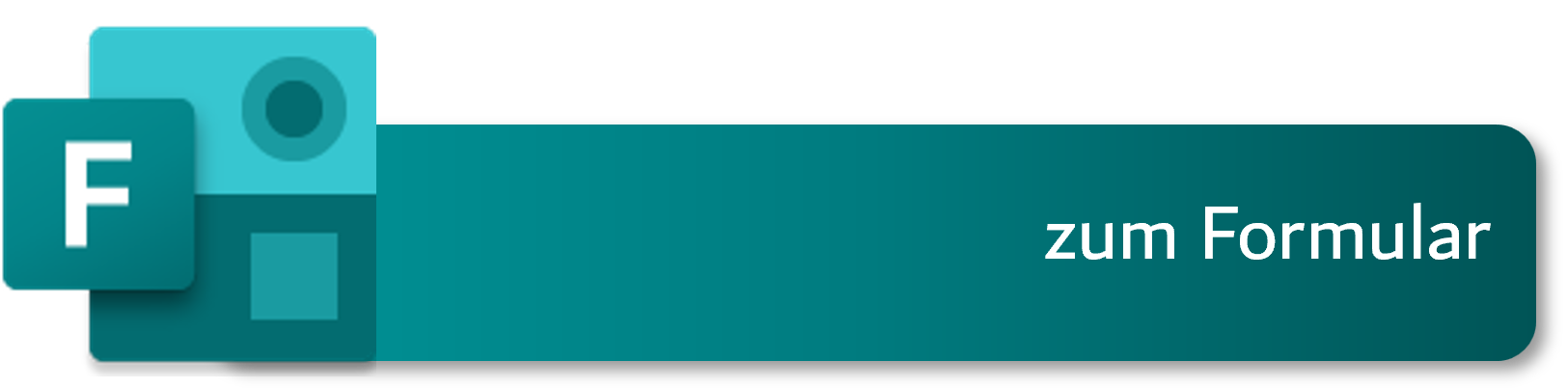Employee Experience: Der Viva-Überblick
Microsoft Viva wurde von Microsoft als „Employee Experience-Platform“ vorgestellt – mit ursprünglich vier Produkten. Mittlerweile zählt Viva 9 verschiedene Dienste. Doch manches wurde auch nur „umbenannt“ und hat ein Rebranding erfahren. Hier bekommen Sie den Überblick!
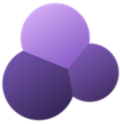
Viva Topics
Viva Topics wurde einmal unter dem Namen „SharePoint Syntex“ entwickelt: Viva Topics stellt mithilfe von künstlicher Intelligenz „Informationsseiten“ zusammen, welche von Topic-Managern freigegeben werden können. Überall wo dann der Titel einer Informationsseite auftaucht (z.B. in einer Mail, in Teams oder in SharePoint) kann daraufgeklickt werden, um sich über den Inhalt zu informieren. Viva Topics ist also keine eigene App, sondern eine Erweiterung von SharePoint die sich in viele weitere Apps einklickt, um Inhalte einfach bereitzustellen.

Viva Learning
Viva Learning ist in Teams integriert und bringt alle Ihre Lerninhalte auf einer Oberfläche zusammen. Diese können zum Beispiel aus SharePoint stammen oder aus Ihrem LMS (Learning Management System). Einzelne Lerninhalte können dann auch Personen zugewiesen werden bzw. können über Microsoft Teams anderen empfohlen werden („Social Learning“). Auch die Inhalte der 365 Akademie können in Viva Learning integriert werden.
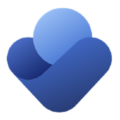
Viva Insights
Viva Insights war bekannt unter dem Namen „MyAnalytics“ oder „Workplace Analytics“ – hat damit aber nicht mehr allzu viel zu tun. War früher der Fokus auf Produktivität, steht bei Viva Insights neben der Effektivität eher die Ausgewogenheit und Zufriedenheit der Mitarbeitenden im Vordergrund.

Viva Connections
Viva Connections integriert Ihre Intranet-Startseite aus SharePoint in Teams und bringt sie auf das Smartphone. Außerdem wird Ihre SharePoint Site um weitere Funktionen und Kacheln erweitert, wie z.B. Feeds oder Viva Learning Inhalte.
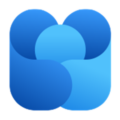
Viva Engage
Die frühere „Communities App“ in Teams heißt nun „Viva Engage“. Damit werden die Communities aus Yammer in Teams integriert. Außerdem wurde die Funktionalität um eine „Storys“-Funktion erweitert, wie man das auch aus Instagram kennt.
In Viva Engage können User Communities erstellen sowie vorhandenen Communities beitreten. Einzelnen Personen können Sie folgen und damit über deren Aktivität auf dem Laufenden bleiben.

Viva Goals
Goals ist ein OKR Werkzeug mit dem sich Ziele und Fortschritte im Unternehmen planen und überwachen lassen.
Oft haben Firmen Probleme, die Ziele an die Mitarbeitenden zu verteilen. Es ist zwar bekannt, was erreicht werden muss, allerdings können die Unternehmensziele nicht auf das Level der einzelnen Mitarbeitenden hinuntergebrochen und der aktuelle Stand nicht abgeschätzt werden. Dabei soll Viva Goals helfen. Hierzu können Ziele verschiedensten Gruppen zur Verfügung gestellt werden und mittels Key Results ausgewiesen werden.

Viva Pulse
Viva Pulse ist eine App für TeamleiterInnen und Unternehmensverantwortliche, über die sie regelmäßiges und vertrauliches Feedback zu den Erfahrungen ihrer Teams einholen können – integriert in Microsoft Teams. Mit intelligenten Vorlagen sowie über wissenschaftlich fundierte Fragen und Analysen gibt Viva Pulse den Mitarbeiter*innen eine Stimme. So können sie Teamleiter*innen zeigen, was gut funktioniert und worauf sie sich konzentrieren sollten.
Viva Pulse liefert auch Lern- und Handlungsvorschläge zu relevanten Themen, die es Unternehmensverantwortlichen leicht machen, auf die Bedürfnisse ihrer Teams regelmäßig und kurzfristig einzugehen. Viva Pulse ist eine Ergänzung zu größeren unternehmensweiten Engagement-Tools wie Glint, welches 2023 noch Teil der Viva-Plattform werden soll.
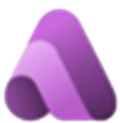
Viva Amplify
Unternehmenskommunikation an einem Ort: Die App zentralisiert die Kommunikationsprozesse in einer einzigen Anwendung und bietet Anleitungen zum Verfassen von Botschaften aus allen Bereichen des Unternehmens – von den Führungskräften über die Unternehmenskommunikation bis hin zur Personalabteilung. Die NutzerInnen können auf mehreren Kanälen gleichzeitig veröffentlichen, ihre Kampagnen von einem zentralen Hub aus verwalten und die daraus resultierenden Metriken untersuchen, um künftige Kommunikationsmaßnahmen besser planen zu können
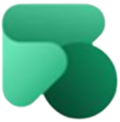
Viva Sales
Viva Sales ist eigentlich keine eigene App, sondern nur eine Verbindungsmöglichkeit zwischen Ihrem CRM System (Salesforce oder Dynamics Sales) sowie Outlook und Teams.
Viva Sales geht allerdings über eine einfache Anzeige von Informationen hinaus: Die Implementierung in Teams kann während Besprechungen und in Kanälen aktiviert werden, um Daten einer Konversation zu analysieren, zu strukturieren und wiederzugeben. Viva Sales transkribiert die gesprochenen Worte direkt während des Meetings und stellt nach dem Meeting eine Zusammenfassung bereit, mit welcher direkt weitergearbeitet werden kann.
Ihre Meinung
Setzen Sie einzelne Dienste aus Viva bereits ein? Was erscheint Ihnen als besonders nützlich?
Zu Viva haben wir bereits ein großes Learning Paket geschnürt, welches wir Ihnen gerne vorstellen!

Darf ich Ihnen unseren eLearning-Service vorstellen?
Kommen Sie zu unserem Webinar!
Ich lade Sie zu unserem nächsten Webinar „Der Learning-Service der 365 Akademie im Überblick“ ein. Dort erfahren Sie alles über unseren Service!
Fordern Sie unseren Demo-Zugang an!
Möchten Sie unseren Service kostenlos und unverbindlich ausprobieren? – Fordern Sie jetzt Ihre Demoumgebung an!
Lassen Sie uns miteinander sprechen!
Vereinbaren Sie einen Termin mit uns!